Cara Menghilangkan Jerawat Menggunakan Adobe Photoshop
Cara Edit Foto Menghilangkan Jerawat Menggunakan Photoshop - Adobe Photoshop merupakan software yang digunakan untuk mengedit sebuah foto, ataupun memanipulasi sebuah foto, dengan Photoshop kita bisa melakukan berbagai macam hal yang berhubungan dalam dunia editing foto, seperti membuat vector art, membuat manipulasi, bahkan dengan Photoshop kita bisa menghilangkan jerawat.
Kata kunci cara menghilangkan jerawat hingga saat ini masih ramai dicari, karena jerawat merupakan hal yang sangat mengganggu dan hampir dialami oleh semua orang, tentu jika ada jerawat membuat kita tidak pede dalam hal berpenampilan, apalagi bagi anak muda yang gemar berfoto selfie.
Nah dengan Photoshop kita bisa mengedit agar foto wajah kita bisa lebih mulus tanpa ada jerawat, lalu bagaimana caranya? Simak berikut ini.
Kata kunci cara menghilangkan jerawat hingga saat ini masih ramai dicari, karena jerawat merupakan hal yang sangat mengganggu dan hampir dialami oleh semua orang, tentu jika ada jerawat membuat kita tidak pede dalam hal berpenampilan, apalagi bagi anak muda yang gemar berfoto selfie.
Nah dengan Photoshop kita bisa mengedit agar foto wajah kita bisa lebih mulus tanpa ada jerawat, lalu bagaimana caranya? Simak berikut ini.
Cara Edit Foto Menghilangkan Jerawat Menggunakan Photoshop
Ada banyak sekali teknik yang bisa dilakukan jika ingin edit foto agar jerawat hilang, namun di tutorial ini kita akan menggunakan dua tools sederhana, yaitu menggunakan spot healing brush tool, dan clone stamp tool.
1. Cara Menghilangkan Jerawat Menggunakan Spot Healing Brush
Pertama buka terlebih dahulu contoh fotonya dengan menekan menu File->Open.
Setelah itu gunakan Spot Healing Brush Tool atau bisa dengan menekan tombol "J".
Setelah itu tekan tombol Alt lalu klik pada bagian yang tidak berjerawat, selanjutnya sapukan pada bagian yang berjerawat hingga hasilnya seperti gambar dibawah.
2. Cara Menghilangkan Jerawat Menggunakan Clone Stamp Tool
Cara yang kedua adalah menggunakan Clone Stamp Tool, atau bisa juga dengan menekan tombol "S", cara yang kedua ini cukup ribet, karena kita harus menyocokkan warna, prinsipnya sama seperti menggunakan Spot Healing Brush, disini kamu harus menekan tombol Alt, pada bagian yang tidak berjerawat, setelah itu sapukan pada bagian yang berjerawat, dan hasilnya akan terlihat seperti gambar dibawah.
Baca Juga:
Nah itulah tutorial bagaimana cara menghilangkan jerawat menggunakan Adobe Photoshop, sangat mudah bukan? Semoga tutorial yang saya berikan bisa bermanfaat, jangan lupa, kalau ada pertanyaan silahkan berkomentar.


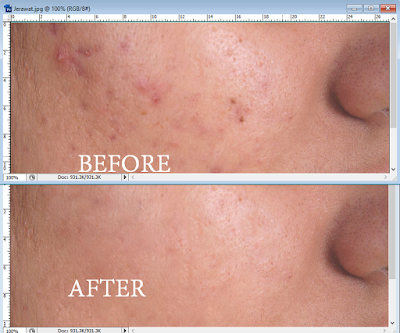
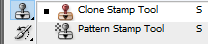

Posting Komentar untuk "Cara Menghilangkan Jerawat Menggunakan Adobe Photoshop"